Не кожен потребує двох екранів весь час. Якщо ви опинитеся в ситуації. коли другий екран може бути корисним то це легко зробити з вашим Android пристроєм.
Для цього невеликого експерименту, потрібно мати деякі компоненти:
Програма iDisplay працює з Wi-Fi і USB, але в залежності від того, де ви знаходитесь, ви можете використовувати кабель USB для підключення планшета до комп'ютера. Далі ми будемо говорити про це трохи більше.
Крок перший: Встановити iDisplay на планшеті та комп'ютері
Як тільки у вас є всі необхідні завантажені файли то залишилося їх встановити. Так як установка додатки iDisplay в основному автоматизована на своєму пристрої на базі Android (просто скачайте його з Play Store), давайте зосередимося про те, як налаштувати його на комп'ютері. Я буду використовувати PC для цього прикладу.
По-перше двічі клацніть завантажений файл драйвера. щоб почати процес установки. Залежно від того, скільки разів Windows ви використовуєте ви можете або не можете бачити екран попередження, якщо ви отримаєте це попередження то тисніть кнопку "Так". щоб дозволити програмі почати установку.
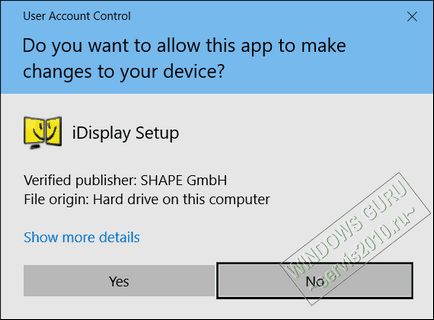
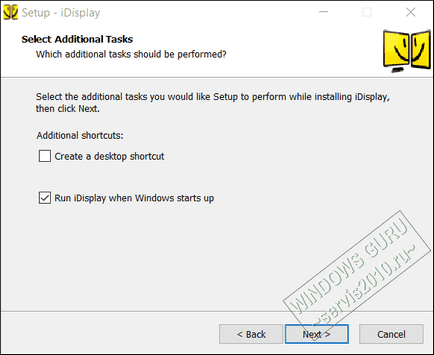
Залежно від потужності вашої системи, це може зайняти кілька хвилин для завершення процесу установки. Екран ймовірно буде мерехтіти кілька разів, як при установки драйвера дисплея, і як тільки він закінчить вам необхідно перезавантажити комп'ютер.
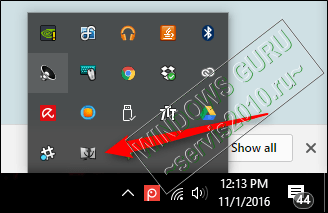
Після перезавантаження, драйвер iDisplay повинен запускатися автоматично перевірте системну панель. щоб переконатися. Якщо цього немає, просто натисніть клавішу Windows. на клавіатурі знайдіть і натисніть на ярлик програми "iDisplay." Він повинен з'явитися в меню, і ви можете запустити її звідти.
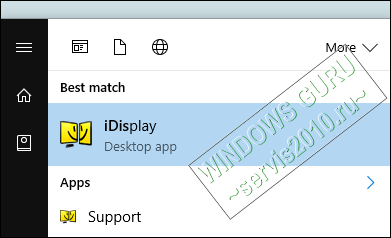
Крок другий: Підключіть планшетний ПК
Тепер, коли сервер запущений, переходимо на наш пристрій на базі Android і запускаємо iDisplay. Там буквально немає установки тут-просто запустити його, і він почне шукати комп'ютер під керуванням сервера iDisplay.
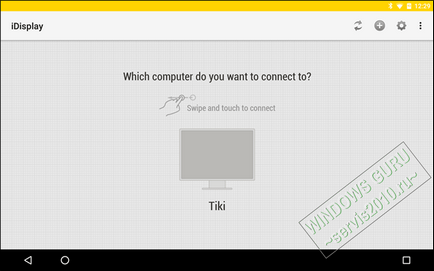
Насправді iDisplay класна річ о. він використовує гібридну з'єднання, тому він працює і з Wi-Fi і / або USB. Якщо ви знаходитесь поруч де є Wi-Fi і якщо він повільний (або це загальне немає), просто підключіть кабель USB.
При хорошому сигналі Wi-Fi повинен робити цю роботу просто відмінно. Між цими двома варіантами підключення я помітив, що дуже мало часу очікування на Wi-Fi в порівнянні з підключенням USB, так що я відчуваю себе комфортно з бездротовим підключенням і можу рекомендувати.
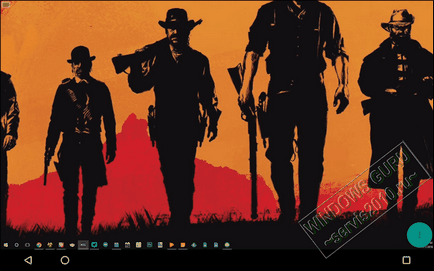
Після того, як iDisplay знайшов комп'ютер і ви хочете підключитися то підключайтеся. Попередження з'явиться на ПК, коли він намагається встановити з'єднання, якщо ви використовуєте свій персональний комп'ютер (я припускаю що це так), просто натисніть кнопку "Завжди дозволяти", так що це попередження не буде відображатися знову для вашого Android-пристрої.
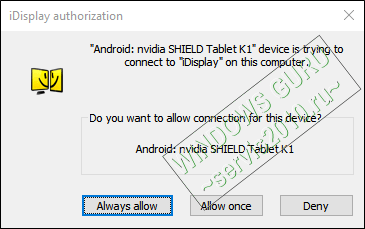
Ще одне попередження з'явиться, що ваш екран буде мерехтіти поки йде навантаження, і кілька секунд по тому Android пристрій покаже ваш екран комп'ютера.
Крок третій: Налаштуйте ваші настройки відображення
Звідси ви можете налаштувати його так само, як і будь-який інший монітор: просто клацніть правою кнопкою миші на робочому столі і виберіть "Налаштування дисплея"
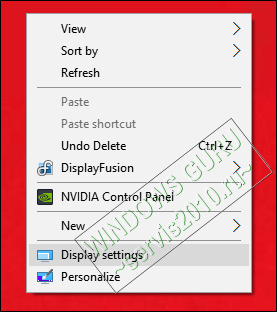
Знову ж. в залежності від того, скільки разів Windows ви використовуєте, це може виглядати дещо інакше ніж мої скріншоти, проте часто відбувається завжди те ж саме. Ви можете розглядати свій новий мобільний дисплей як завгодно розводячи його збільшуючи: ви можете перемістити його справа наліво, зверху вниз; вибрати продовжити його; або навіть зробити його основним дисплеєм. Я просто не можу собі уявити навіщо б ви хотіли зробити це, але це можливо.
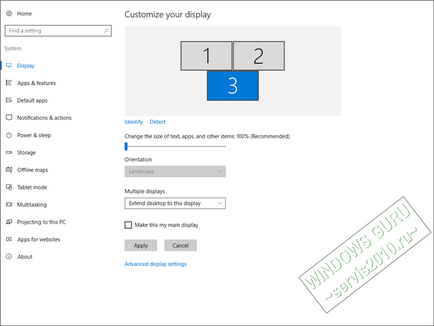
Після того, як ви закінчили просто від'єднайте дисплей так само, як підключили його.
По-перше, натисніть зелену кнопку в правому нижньому углу.Прі цьому відкриється меню в лівій частині, де ви можете вибрати "Відключити". Ця дія відкриє меню в лівій стороні, де ви можете вибрати "Disconnect". Після натискання ваш монітор буде мерехтіти ще раз, оскільки сервер роз'єднується.
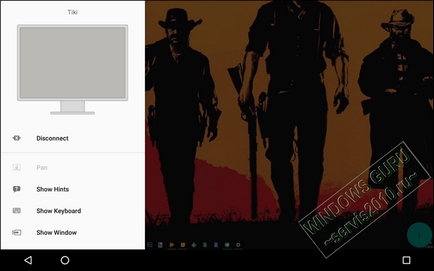
Нарешті, є кілька речей, які варто відзначити в меню Settings. Вони в основному горять самі за себе, але безумовно ви повинні поглянути на ці опції, якщо ви хочете максимально використовувати ваш другий екран.Проверьте опцію-Resolution в залежності від дозволу планшета, ви можете налаштувати цей параметр щоб вікна і значки не відображалися наприклад. Експериментуйте і знаходите оптимальні настройки, які вас влаштують.
Є також кілька інших корисних опцій в меню, як і можливість показати екранну клавіатуру, наприклад. Є опція «Show window" (Показати вікно) варіант, який дає вам повний список всіх програм в даний час працюють на комп'ютері. Можна також запускати додатки в панелі завдань, використовуючи «Запуск програми».
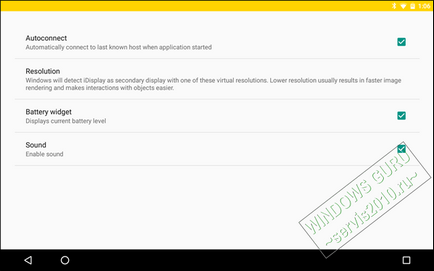
Я хотів би відзначити, що ціна на iDisplay впала до $ 5,99.